|
|
|
|
| PS怎么制作一个微信朋友圈图标?这个步骤很多,下面就给大家详细一步步的绘制完成。具体操作过程如下: |
1、效果图: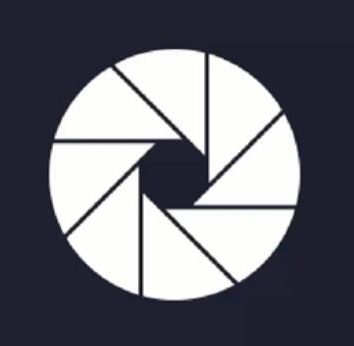 2、操作步骤:分析及新建画板,分析图标。 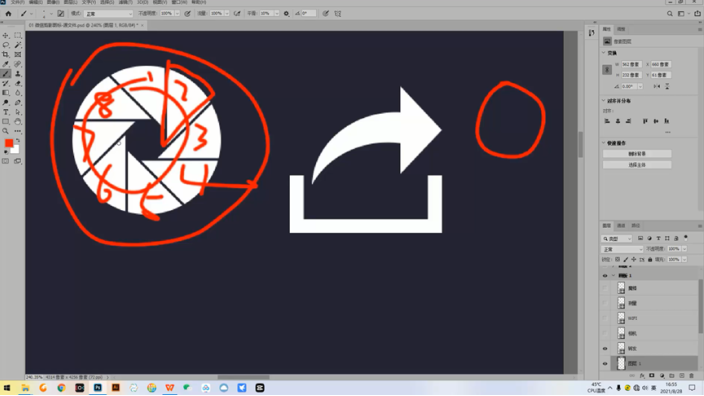 3、Ctrl+n,像素高度宽度均为1000,颜色模式为RGB,文件名称为朋友圈图标。 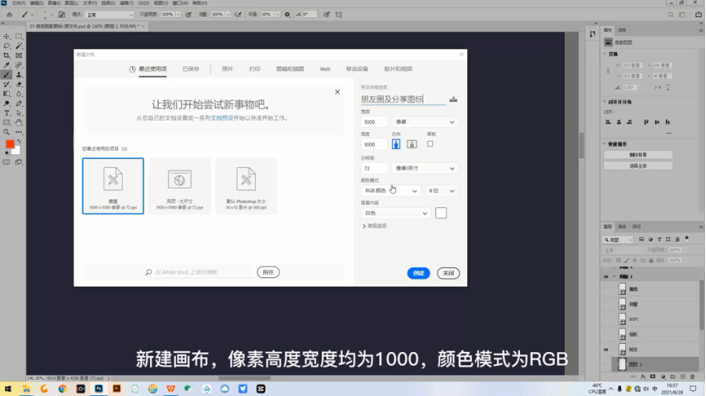 4、填充及参考,为了更好的参照,我们选择窗口-排列-双联垂直。前景色选择一个深色背景,Alt+Delete填充。 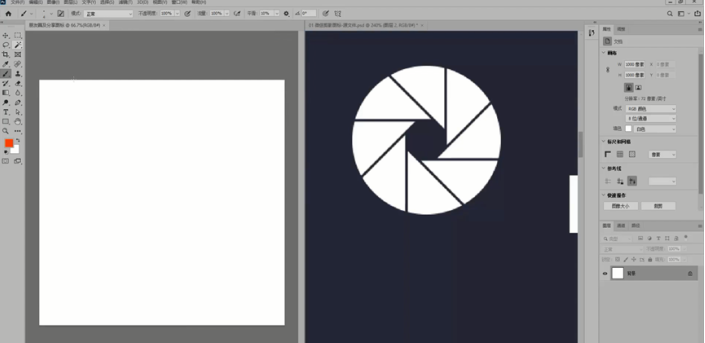 5、绘制外轮廓,选择椭圆工具,按住shift键,填充白色,复制当前图层备用。 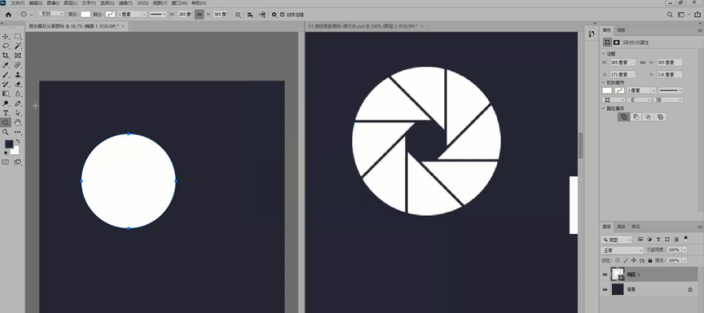 6、找到中心点。Ctrl+r调出参考线,拉出参考线确定圆心。 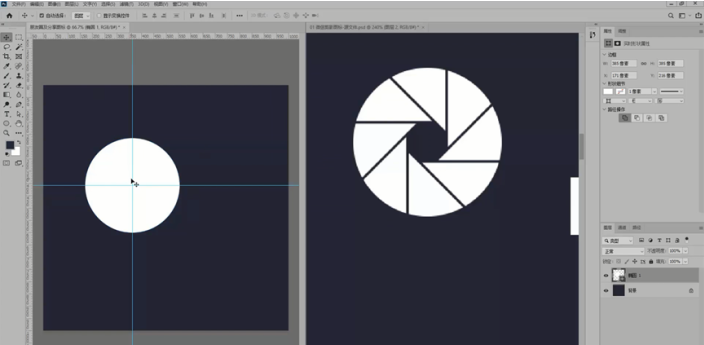 7、绘制统一元素选择矩形工具,以圆的半径为边长,选择钢笔工具删掉多余的锚点。 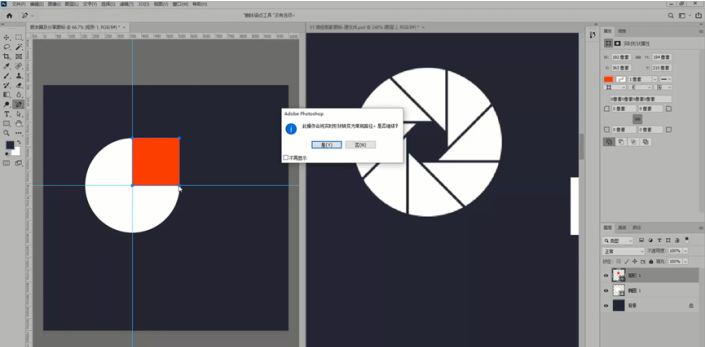 8、旋转90°,ctrl+j复制图层。 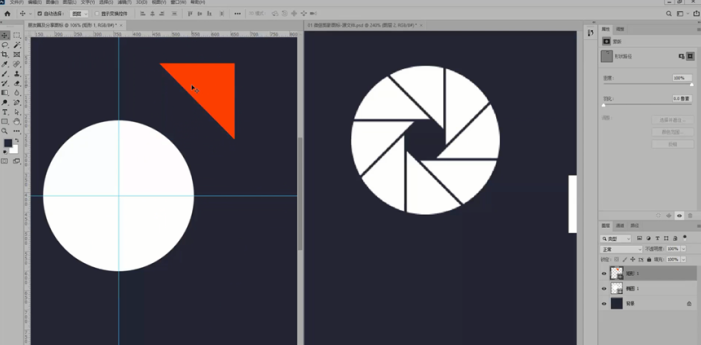 9、选择三角形ctrl+t,把中心点放在圆心的位置。 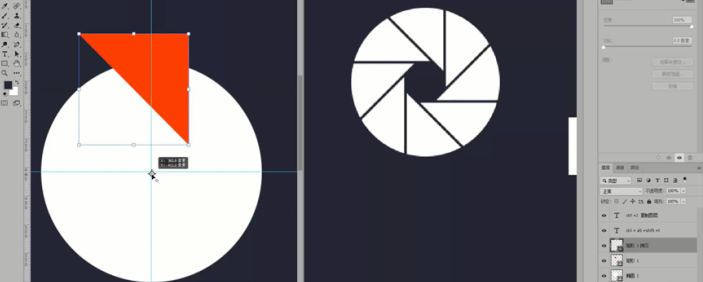 10、按住shift旋转45°,ctrl+alt+shift+t,调整好大小,合并图层。 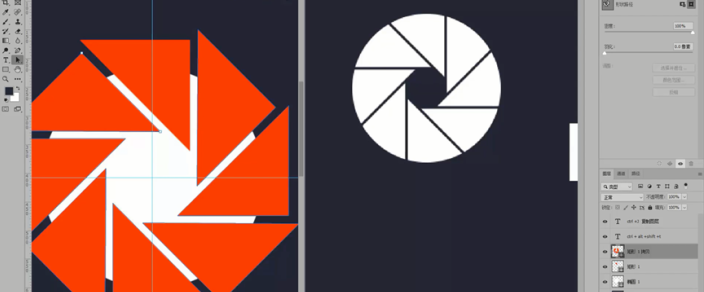 11、最终处理,选择“合并形状组件”,调整大小。 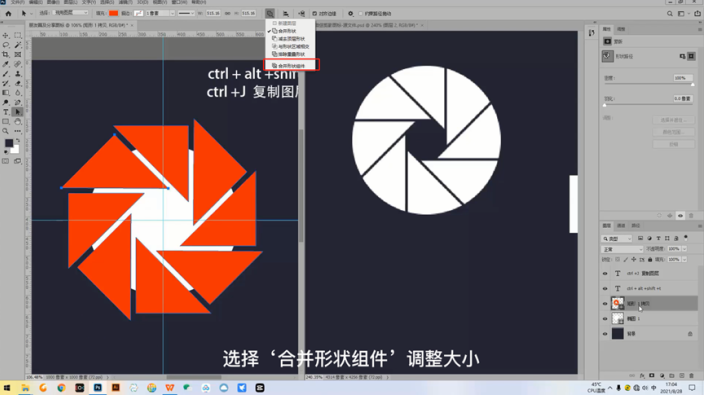 12、合并图层,选择‘与形状区域相交’这样就完成了。完成: 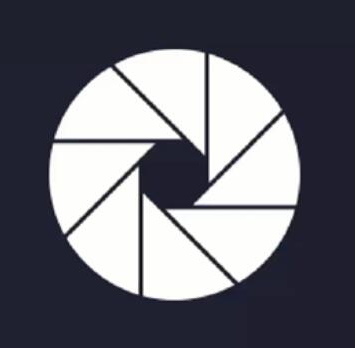 |